לפני ערכי טקסט, כדי לעצב את ערכי הטקסט ככאלה, משתמשים לעתים קרובות באפוסתרופים מובילים. מכיוון שזוהי רק אפשרות עיצוב, אם תנסה להסיר את האפוסתרפים המובילים באמצעות ה מצא והחלף כלי, זה לא יעבוד. אבל בהחלט יכולות להיות לך דרישות שבהן עליך להסיר את האפוסתרפים המובילים מתאי Excel. אז האם יש דרך איך אתה יכול לבצע את המשימה הזו? ובכן, במאמר זה, פירטנו 4 דרכים שונות, לא רק אחת!
המשך לקרוא כדי ללמוד כיצד תוכל להסיר במהירות ובקלות אפוסתרופים מובילים ממספרים בגיליון האקסל שלך. מקווה שתמצא את המאמר מועיל.

תוכן העניינים
פתרון 1: באמצעות הדבק אפשרויות מיוחדות
שלב 1: לחץ על התא שיש לו אפוסטרופ מוביל ולאחר מכן לחץ על CTRL + C מפתחות בו זמנית ל עותק תוכן התא.

פרסומת
שלב 2: כעת לחץ על עמודת התוצאה ולאחר מכן הקש על המקשים CTRL + V יחד כדי להדביק את מה שהעתקנו בשלב הקודם.
בתור הבא, לחץ על הקטן Ctrl לחצן שמופיע בעת הדבקה, ולאחר מכן מתחת ל- הדבק ערכים בקטע, לחץ על שְׁנִיָה אוֹפְּצִיָה.

שלב 3: זהו זה. האפוסטרופ המוביל יוסר כעת בהצלחה.

פתרון 2: על ידי שימוש בפונקציונליות המר למספר
שלב 1: לחץ על התא עם אפוסטרופ מוביל. כעת, בצד ימין שלו, תוכל לראות א צהוב סמל. לחץ עליו ולאחר מכן לחץ על המר למספר אוֹפְּצִיָה.

שלב 2: אם אתה מסתכל עכשיו על התא, אתה יכול לראות שהגרש המוביל נעלם מזמן.

פתרון 3: באמצעות תכונת טקסט לעמודות
שיטה זו מהירה מאוד וניתנת ליישום על מספר תאים במכה אחת.
שלב 1: ראשית, בחר את טווח התאים שאתה רוצה שיוסרו את האגרות המובילות.
לאחר מכן לחץ על נתונים לשונית בחלק העליון. תחת נתונים לשונית, לחץ על טקסט לעמודות לַחְצָן.
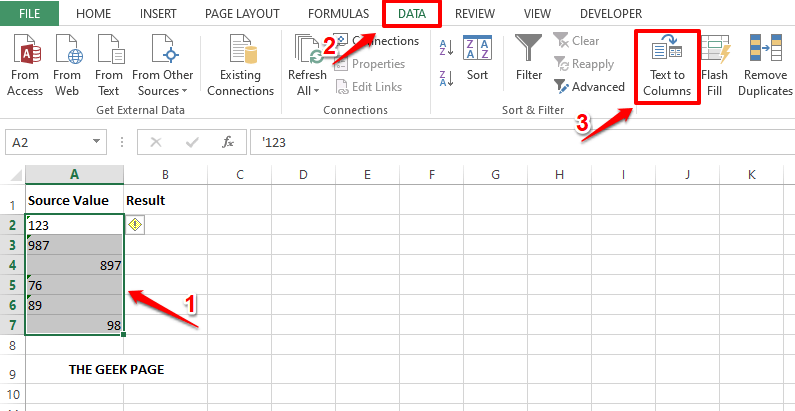
שלב 2: כאשר המר טקסט לעמודותאַשָׁף נפתח, בחר את כפתור רדיו מתאים ל מופרד ואז הכה על סיים כפתור בתחתית.
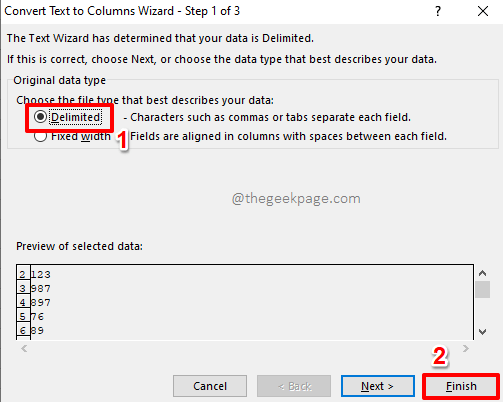
שלב 3: זהו זה. זה פשוט כמו זה. האגרות המובילות מוסרות כעת בהצלחה.
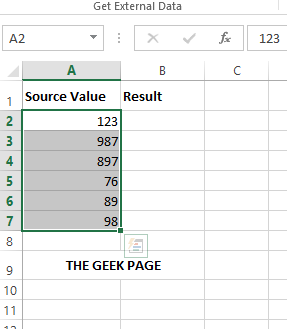
פתרון 4: על ידי שימוש בסקריפט VBA פשוט
שיטה זו כוללת שימוש בסקריפט VBA פשוט. זה מאוד שימושי בהסרה בתפזורת של אפוסתרופים מובילים מהתאים.
שלב 1: ראשית אנחנו צריכים לְאַפשֵׁר ה מפתח לשונית. אם כבר הפעלת את הכרטיסייה מפתחים, אתה יכול קפוץ לשלב 4. אחרת, תוכל לבצע את השלבים הבאים.
כדי להפעיל את הכרטיסייה מפתחים, ראשית, לחץ על קוֹבֶץ לשונית בחלק העליון.

פרסומת
שלב 2: בחלונית השמאלית, לחץ על אפשרויות כפי שמוצג מטה.
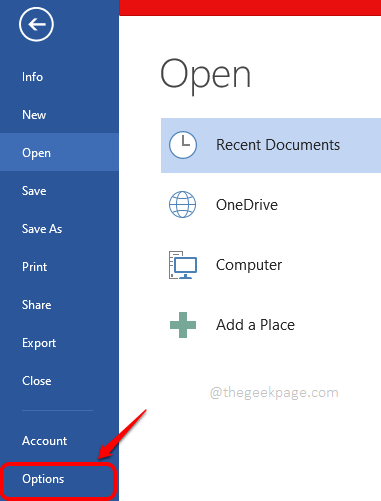
שלב 3: כאשר אפשרויות מילים חלון נפתח, על שמאלה חלונית החלון, לחץ על התאמה אישית של סרט אפשרות ראשונה.
עכשיו על ימין חלונית, מתחת ל התאם אישית את הסרט סָעִיף, גלול מטה ולבדוק את תיבת סימון מתאים לאופציה מפתח.
לאחר שתסיים, לחץ על בסדר לַחְצָן.

שלב 4: כעת כשהכרטיסייה מפתחים מופעלת, אתה יכול ללחוץ על מפתח לשונית בחלק העליון. בתור הבא, לחץ על ויז'ואל בייסיק כפתור כפי שמוצג להלן.
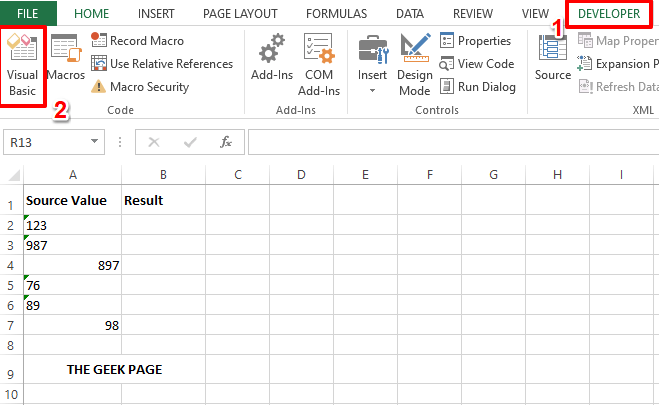
שלב 5: כאשר עורך הסקריפט של Visual Basic פתוח, עליך ללחוץ על לְהַכנִיס תחילה בכרטיסייה ולאחר מכן ב- מודול אוֹפְּצִיָה.

שלב 6: בתור הבא, במודול, העתקה והדבקה הקוד הבא.
משנה remove_Apostrophe() עמום rng כטווח. Dim WorkRng As Range. בשגיאה המשך הבא. xTitleId = "TheGeekPage" הגדר WorkRng = Application. בְּחִירָה. הגדר WorkRng = Application. InputBox("Range", xTitleId, WorkRng. כתובת, סוג:=8) הגדר WorkRng = WorkRng. SpecialCells (xlCellTypeConstants, xlNumbers) עבור כל rng ב- WorkRng. אם לא rng. HasFormula אז. rng. נוסחה = rng. ערך. סוף אם. הַבָּא. סיום משנה

לאחר שהעתקת את הקוד, אתה יכול פשוט לסגור את עורך Visual Basic חַלוֹן. חיסכון אינו חובה.
שלב 7: כאשר אתה חוזר אל קובץ ה-Excel, ודא שאתה נמצא ב- מפתח לשונית. לאחר מכן לחץ על מאקרו לַחְצָן.
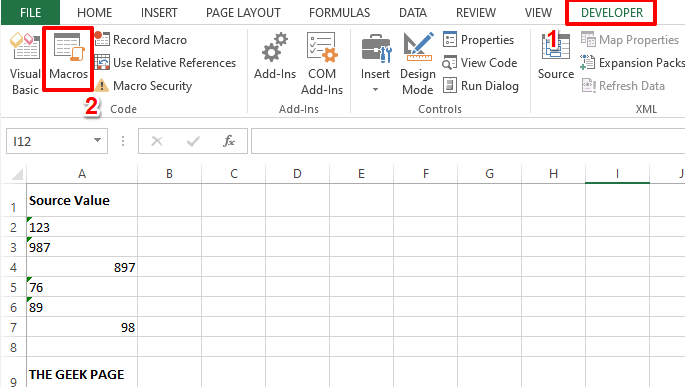
שלב 8: הקלק על ה Remove_Apostrophe מאקרו ולאחר מכן לחץ על לָרוּץ כפתור בצד ימין.

שלב 9: כעת יהיה לך חלון קטן בשם TheGeekPage. בפשטות בחר את כל התאים שאתה רוצה להסיר מהם אפוסתרופים. זה יאכלס אוטומטית את TheGeekPage חַלוֹן. לחץ על בסדר כפתור פעם אחת טווח השדה מאוכלס.
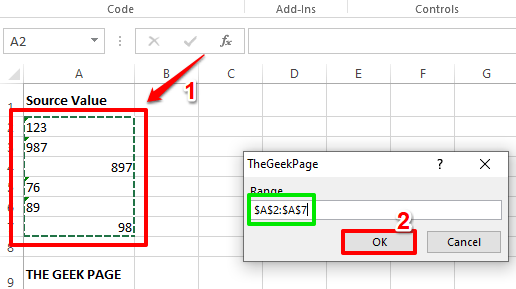
שלב 10: זהו זה. סקריפט VBA יסיר אוטומטית את האפוסתרפים המובילים מכל התאים שנבחרו כעת. תהנה!
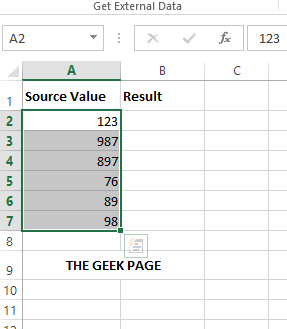
אנא השאירו לנו תגובה עם ציון השיטה המועדפת עליכם. החביבה עלינו היא שיטת VBA, מכיוון שהיא כוללת מעט סקריפטים.
אנא חזור לעוד טריקים, טיפים ומאמרים מדהימים.
שלב 1 - הורד מכאן את כלי התיקון של Restoro PC
שלב 2 - לחץ על התחל סריקה כדי למצוא ולתקן כל בעיה במחשב באופן אוטומטי.


